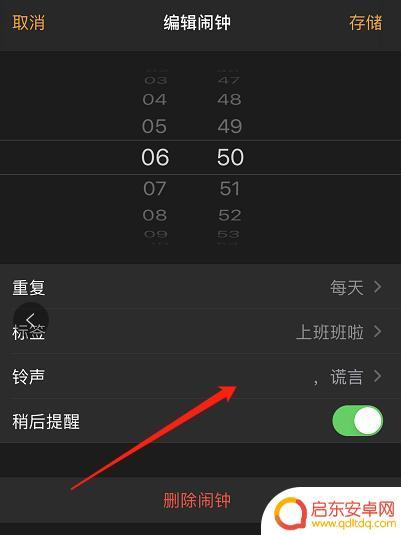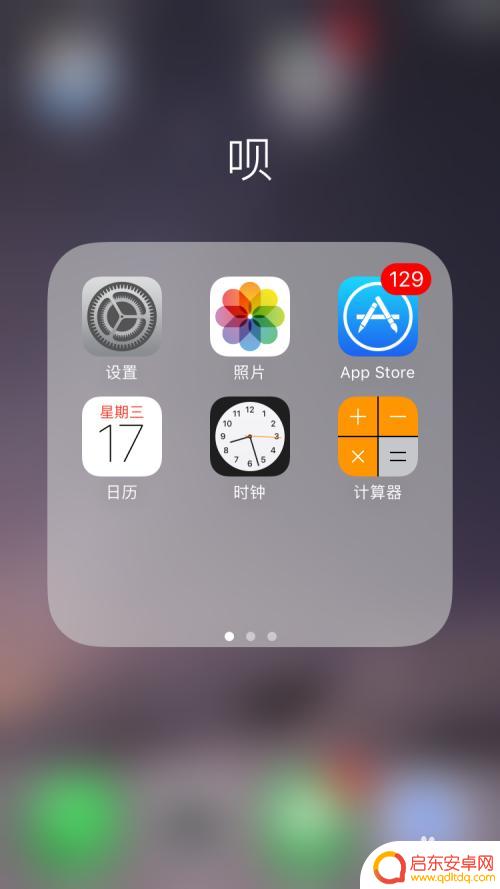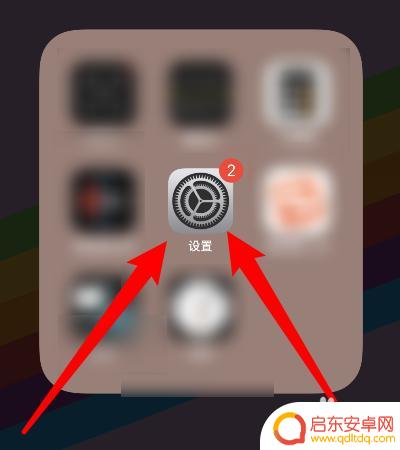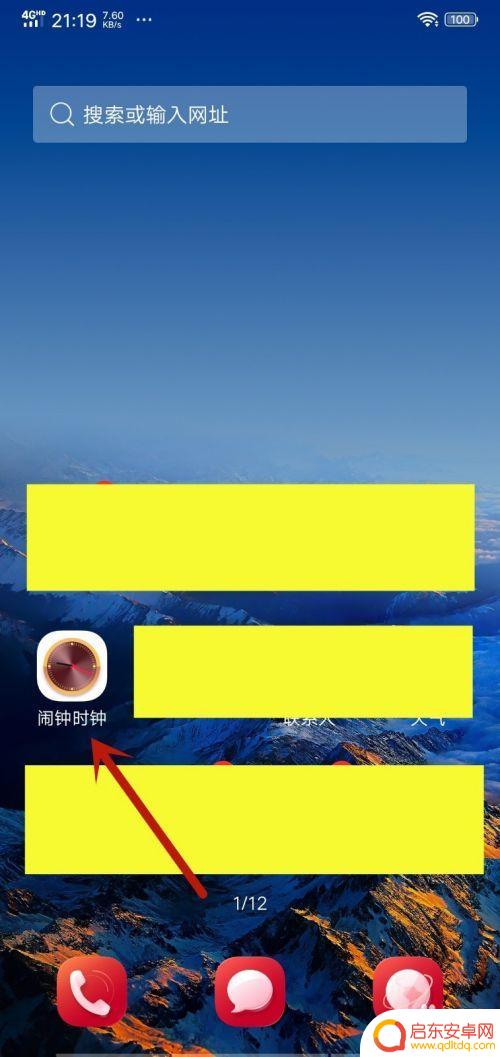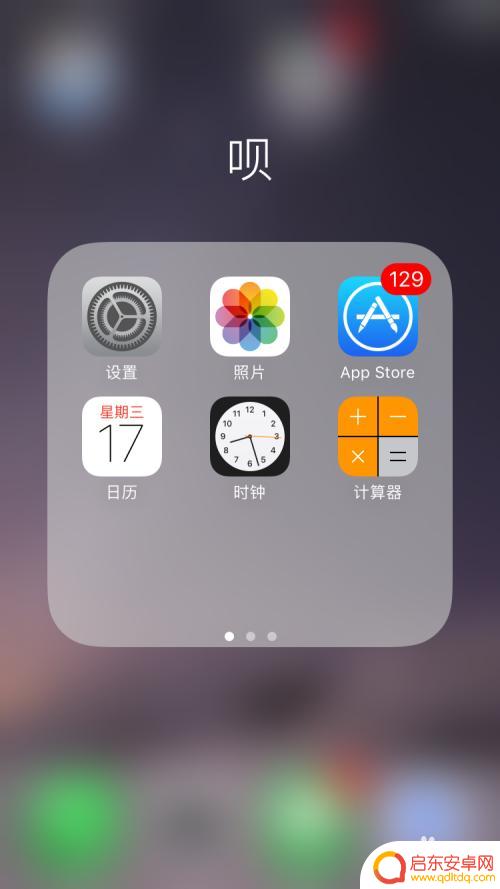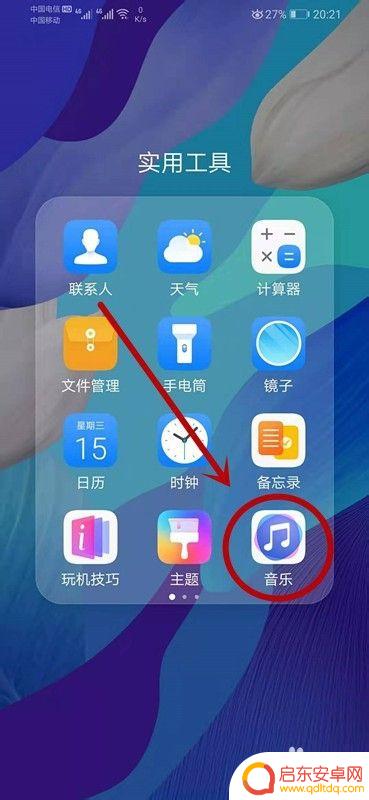苹果手机怎么免费设置闹钟铃声 iPhone怎么设置闹钟铃声音量
每天早上起床是每个人都要面对的挑战,而闹钟就是我们的得力助手,苹果手机作为一款常用的智能手机,其设置闹钟铃声的功能也十分便捷。不仅可以选择各种铃声,还可以根据个人喜好设置音量大小。苹果手机怎么免费设置闹钟铃声呢?又该如何设置闹钟铃声音量呢?接下来就让我们一起来了解一下吧!
iPhone怎么设置闹钟铃声音量
步骤如下:
1.首先打开手机,然后在系统的界面找到时钟的app图标,然后点击进入,如图所示:
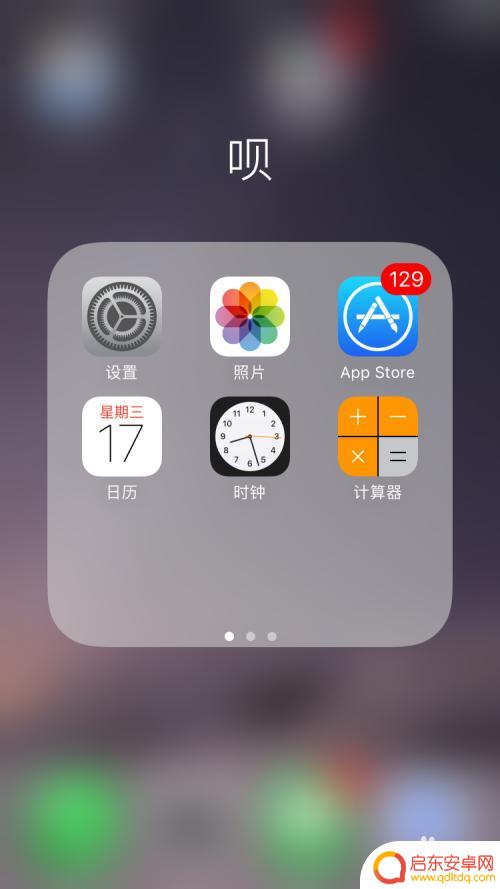
2.点击进入时钟的设置界面,在最下边几个选项中,选择闹钟选项,然后点击进入,如图所示:
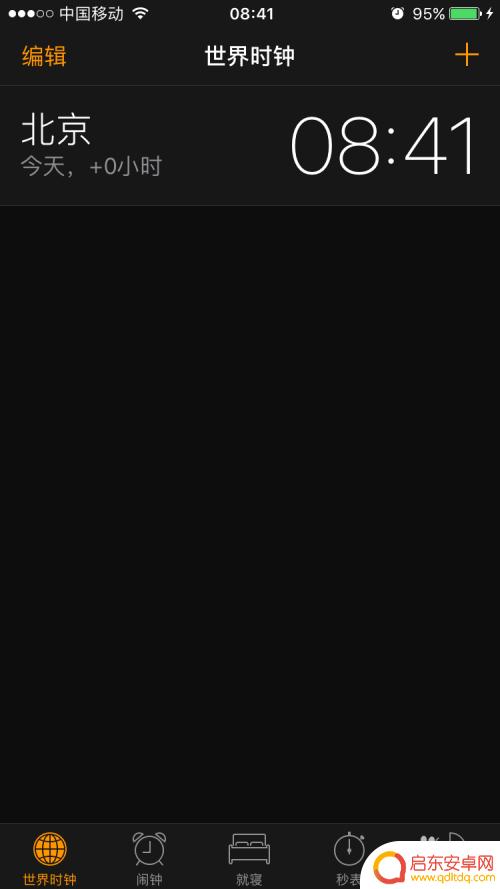
3.接下来就进入到了闹钟时间的设置界面,这里就可以添加设置闹铃的时间,点击左上角的编辑选项,点击进入,如图所示:

4.接下来就进入到闹钟时间的编辑界面,所有闹钟时间前面都有个减号的图标。在右侧都会有一个向右的箭头标识,选择其中一个闹钟时间,点击进入,如图所示:

5.接下里进入到单个闹钟时间的设置界面,这里可以更改闹钟时间。也可以更改铃声,在最下边选项中找到铃声选项,点击进入,如图所示:
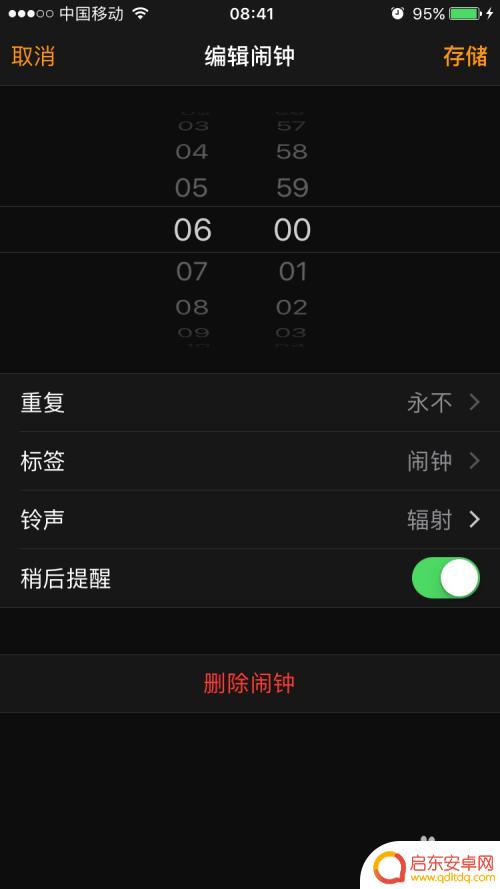
6.接下来就进入到铃声的选择界面,这里有默认的铃声。也有自定义铃声,也可以添加手机里的歌曲,选择其中一个喜欢的,点击对应的铃声前面就会有个对勾,表示选择铃声成功。
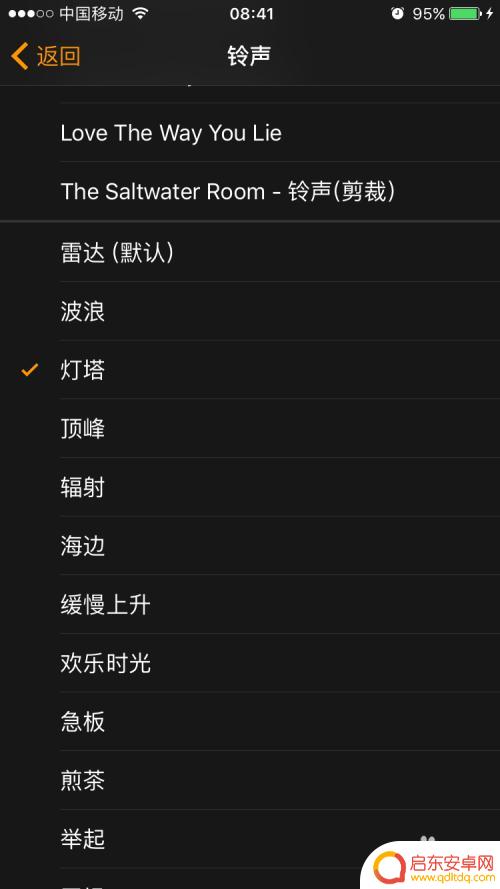
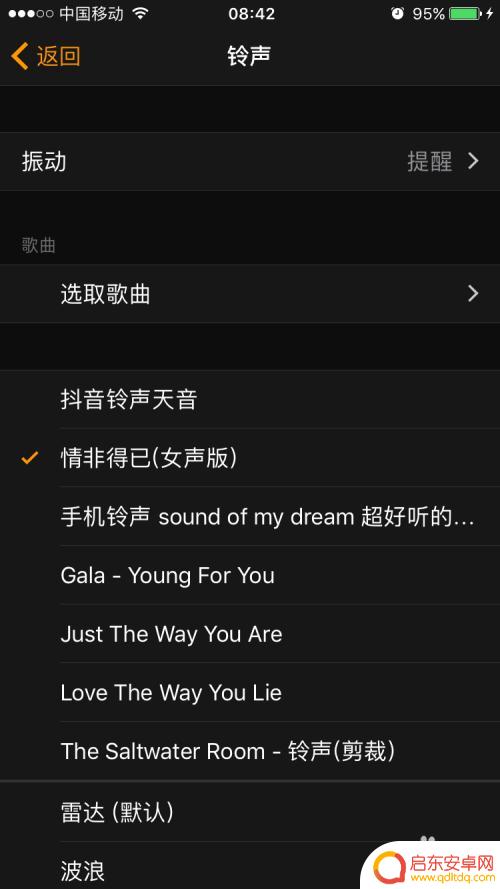
7.选择好铃声之后,点击左上角的返回,然后回到编辑闹钟时间的界面,点击右上角的存储,这个时候铃声就设置成功了。
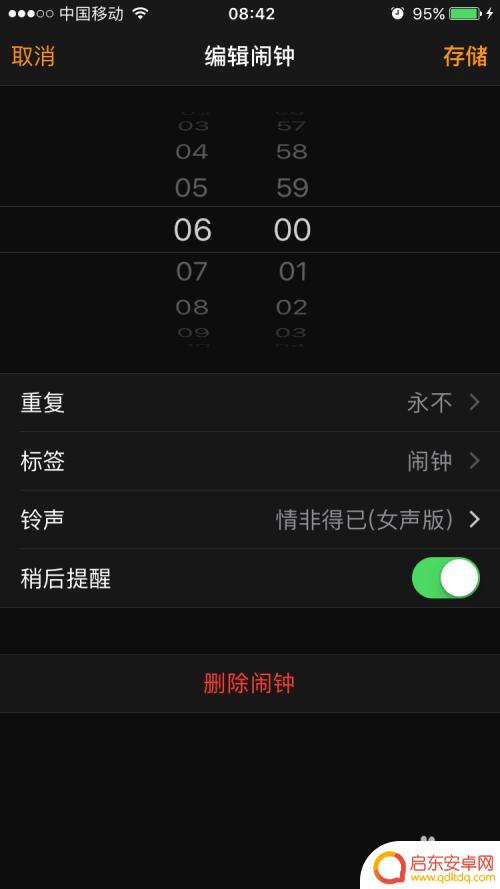
以上是关于如何免费设置苹果手机闹钟铃声的全部内容,如果您遇到相同问题,可以参考本文中介绍的步骤进行修复,希望这对大家有所帮助。
相关教程
-
手机怎么设置蛇的声音闹钟(手机怎么设置蛇的声音闹钟铃声)
大家好,关于手机怎么设置蛇的声音闹钟很多朋友都还不太明白,今天小编就来为大家分享关于手机怎么设置蛇的声音闹钟铃声的内容,希望对各位有所帮助!1手机闹钟声音怎么设置?手机在手机中找...
-
苹果手机的那个闹钟的铃声 iPhone怎么设置多个闹钟铃声
在日常生活中,闹钟是我们重要的生活工具之一,苹果手机上的闹钟铃声是我们每天早上醒来的重要提示,但是很多人可能不知道如何设置多个闹钟铃声。通过简单的设置,我们可以为不同的闹钟设置...
-
苹果手机闹钟铃声怎么设置仅震动 iPhone闹钟无铃声只震动怎么设置
苹果手机的闹钟功能一直备受用户喜爱,但有时候我们可能希望手机在闹钟提醒时只震动而不播放铃声,如何在iPhone上设置闹钟仅震动而不响铃呢?其实很简单,只需要进入手机的闹钟设置界...
-
手机怎么设置闹钟音乐铃声 手机闹钟铃声怎么调
在日常生活中,手机闹钟已经成为我们每天必不可少的工具之一,而如何设置闹钟音乐铃声,调节手机闹钟铃声也成为了许多人关注的问题。通过设置不同的音乐铃声,可以让我们在清晨被愉悦的音乐...
-
苹果手机怎么闹铃铃声设置 苹果手机怎样设置个性化的闹钟铃声
苹果手机作为一款备受欢迎的智能手机,其闹钟铃声设置功能也备受用户喜爱,苹果手机的闹钟铃声设置非常简单,用户可以根据自己的喜好和需求自定义个性化的闹钟铃声。通过在手机设置中选择闹...
-
华为手机如何设置闹铃铃声音乐 华为手机如何将本地音乐设置为闹钟铃声
在日常生活中,闹钟是我们每天必不可少的工具之一,而如何设置一个令人愉悦的闹钟铃声也是至关重要的,对于华为手机用户来说,设置闹钟铃声并不困难,甚至可以将本地音乐作为闹钟铃声,让每...
-
手机access怎么使用 手机怎么使用access
随着科技的不断发展,手机已经成为我们日常生活中必不可少的一部分,而手机access作为一种便捷的工具,更是受到了越来越多人的青睐。手机access怎么使用呢?如何让我们的手机更...
-
手机如何接上蓝牙耳机 蓝牙耳机与手机配对步骤
随着技术的不断升级,蓝牙耳机已经成为了我们生活中不可或缺的配件之一,对于初次使用蓝牙耳机的人来说,如何将蓝牙耳机与手机配对成了一个让人头疼的问题。事实上只要按照简单的步骤进行操...
-
华为手机小灯泡怎么关闭 华为手机桌面滑动时的灯泡怎么关掉
华为手机的小灯泡功能是一项非常实用的功能,它可以在我们使用手机时提供方便,在一些场景下,比如我们在晚上使用手机时,小灯泡可能会对我们的视觉造成一定的干扰。如何关闭华为手机的小灯...
-
苹果手机微信按住怎么设置 苹果手机微信语音话没说完就发出怎么办
在使用苹果手机微信时,有时候我们可能会遇到一些问题,比如在语音聊天时话没说完就不小心发出去了,这时候该怎么办呢?苹果手机微信提供了很方便的设置功能,可以帮助我们解决这个问题,下...